QMainWindow介绍
- 主窗口是与用户进行长时间交互的顶层窗口,比如记事本
- 主窗口通常是应用程序启动后显示的第一个窗口
- QMainWindow是Qt中主窗口的基类,继承于QWidget,如下图所示:

QMainWindow和其它类不同,如下图所示:
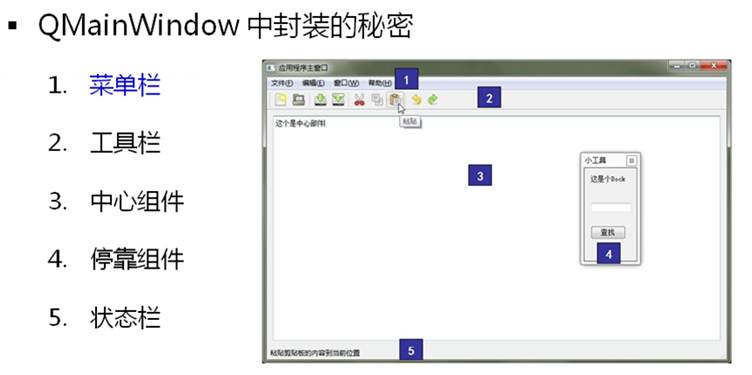
QMainWindow组件布局
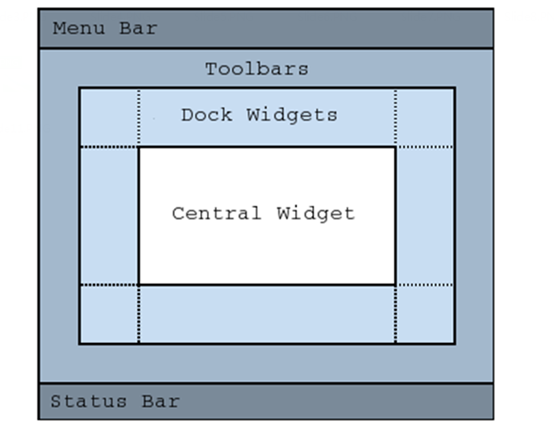
1.菜单栏
QT中提供了预定义的与菜单相关的类组件:
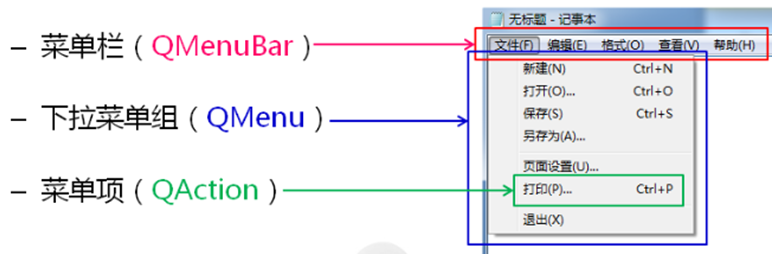
创建菜单示例:
QMenuBar mb= menuBar(); //返回菜单栏,如果菜单栏没有创建,则返回一个空的菜单栏 QMenu* menu= new QMenu("File(&F)", QMenuBar ); //(&F):表示添加alt+F键快捷键打开这个菜单 QAction* action= new QAction("New(N)", QMenu); //(N):表示添加N键快捷键 action-> setShortcut(QKeySequence (Qt::CTRL + Qt::Key_N)); //为菜单项设置快捷键:ctrl+n menu->addAction(action); //向菜单里添加菜单项"New" menu->addSeparator(); //添加菜单分隔符 mb->addMenu(menu); //向菜单栏里添加菜单File
2.工具栏
- 工具栏中的元素可以是各种窗口组件(QAction,Qwidget)
- 工具栏中的元素通常以图标方式存在,
- 以SI软件为例,它的工具栏如下图所示:
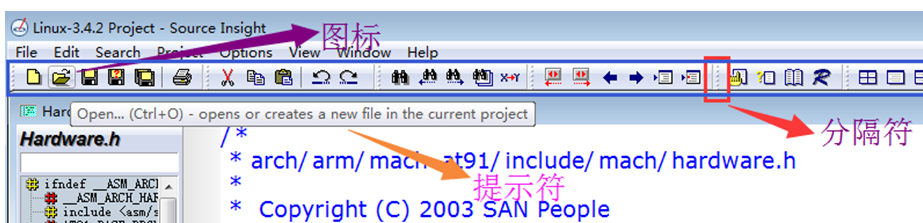
工具栏使用
在Qt中,通过QToolBar类来创建工具栏,然后通过QAction类来创建工具项,如下图所示:

QToolBar关键成员函数
void setFloatable ( bool floatable ); //设置工具栏是否可以当做独立的窗口,停靠在上下左右窗口旁,,默认为true void setMovable(bool movable); //设置工具栏是否可以自动移动,停靠在任意处,默认为true void setIconSize ( const QSize & iconSize ); //设置工具栏中的每个图标大小
创建工具栏示例:
QToolBar *tb = addToolBar("ToolBar"); //将"ToolBar"插入当前工具栏区域,并返回这个QToolBar对象 QAction *action = new QAction("",QToolBar); action->setToolTip("Open"); //信息提示,当鼠标靠近这个项,便会提示信息 action->setIcon(QIcon(":/res/pic/open.png")); //设置图标,冒号表示该文件处于资源文件指定的地方 tb->addAction(action); //将工具栏选项加入工具栏
QToolBar中可以加入任意的QWidget组件,比如:文本框(用来查找文字)
示例,在MainWindow类的构造函数里写入:
QToolBar* tb = addToolBar("Tool Bar"); QAction* action = new QAction("",QToolBar); tb->setFloatable(false); tb->setMovable(false); action->setToolTip("Open"); action->setIcon(QIcon(":/Res/open.png")); tb->addAction(action); tb->addSeparator(); //添加间隔符 /*添加QWidget组件*/ QPushButton* b = new QPushButton("Button"); QLabel* l = new QLabel("Label",this); QLineEdit* e = new QLineEdit(this); tb->addWidget(b); tb->addWidget(l); tb->addWidget(e);
添加Qt资源文件,将open.png加入程序指定的位置处:
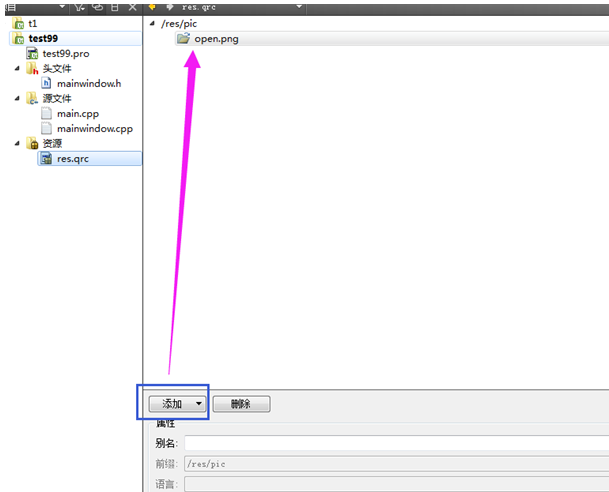
Qt资源文件的作用,就是告诉Qt Creator,该文件处于哪个位置
编译运行:
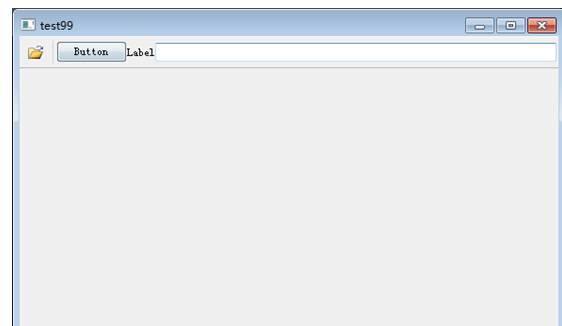
3.状态栏
- 状态栏一般位于主窗口最底部
- 用来显示简要信息
显示的信息一般分为:
-实时信息,如: 当前程序状态
-永久信息,如: 程序版本号,机构名称
-进度信息,如: 进度条提示,百分比提示
在Qt中,通过QStatusBar类来创建状态栏,这个类是个容器类组件,可以包含任意QWidget类,如下图所示:

常用函数:
QStatusBar * statusBar (); //获取当前类的状态栏,如果状态栏没有创建,则返回一个空的状态栏 void showMessage ( const QString & message, int timeout = 0 ) ; //在状态栏下左下部显示信息, timeout 的单位是ms,timeout倒计时完会调用clearMessage() void clearMessage () //清除消息
创建状态栏示例:
QStatusBar *sb = statusBar(); QLabel* status1 = new QLabel("Line: 1 Col: 1",this); QLabel* status2 = new QLabel("Lines: 0 Length: 0",this); status1->setAlignment(Qt::AlignCenter); status2->setAlignment(Qt::AlignCenter); status1->setMinimumWidth(200); //设置最小宽度,避免与旁边的信息紧靠在一起 status2->setMinimumWidth(200); sb->addPermanentWidget(status1); sb->addPermanentWidget(status2);
效果:

文本编辑组件
QT中提供了三种文本编辑组件
- QLineEdit :单行文本编辑组件
- QTextEdit:多行富文本编辑组件(类似于word编辑,可以实现图片,个别文字的字体,颜色等编辑)
- QPlainTextEdit:多行普通文本编辑组件(类似于记事本编辑)
Qt,在文本编辑组件里自带了右键式菜单
可以实现复制,粘贴,剪切等,以QTextEdit为例:
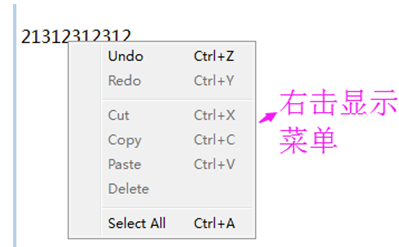
常用函数
QMenu * QLineEdit::createStandardContextMenu(); //获取右击菜单内容 menu->addAction(tr("My Menu Item")); //添加右击菜单内容 addAction(QAction *action, ActionPosition position); //可以在编辑框的开始或者末尾添加一个action,方便我们操作,一个完美的搜索框顿时出现。
以QPlainTextEdit组件为例,它的常用信号函数如下:
void textChanged (); //每当文档的内容发生变化时,则触发该信号,可以用来判断文本是否被修改,以及输入的字符是什么 void QPlainTextEdit::selectionChanged () ; //当文本框鼠标选择改变时,触发该信号 void QPlainTextEdit::cursorPositionChanged (); //每当光标的位置发生变化时,触发该信号 void undoAvailable ( bool available ); //当用户进行撤销操作时,则触发该信号,如果撤销成功则available 为true void redoAvailable ( bool available ); //当用户进行重做操作时,则触发该信号,如果文本框为空则available 为true void blockCountChanged ( int newBlockCount ) //每当按下回车或者删除回车(更新字符块),则newBlockCount计数,并触发该信号, newBlockCount 默认为1